Comment enregistrer un fichier Excel au format CSV ?
Vous pouvez enregistrer un fichier Excel dans différents formats et parmi tous ces formats, CSV est très populaire. Oui, vous pouvez enregistrer votre fichier Excel au format CSV (XLSX et CSV). CSV signifie valeurs séparées par des virgules où les valeurs sont séparées par des virgules comme vous pouvez le voir dans l’exemple suivant.
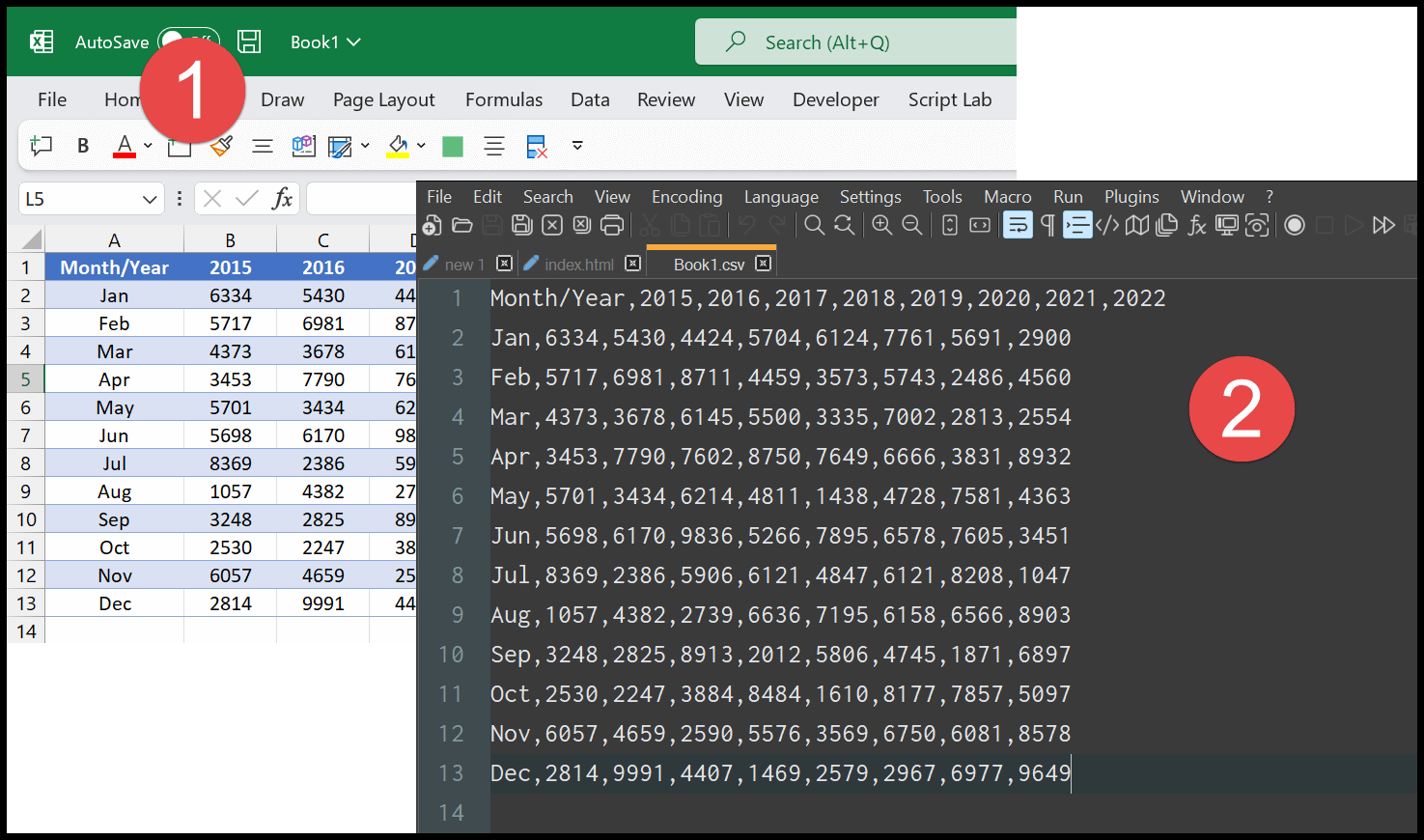
Enregistrer un fichier Excel (classeur) au format CSV (format de valeurs séparées par des virgules)
- Tout d’abord, ouvrez le fichier que vous souhaitez enregistrer au format CSV.
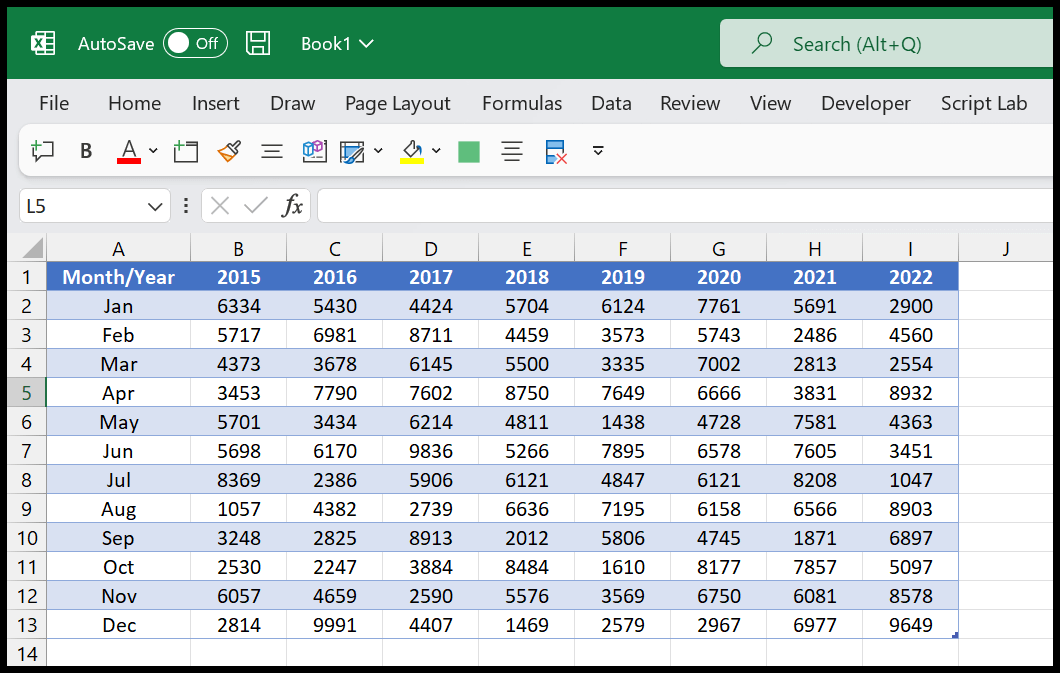
- Après cela, allez dans l’onglet Fichier et cliquez sur l’option Enregistrer sous .
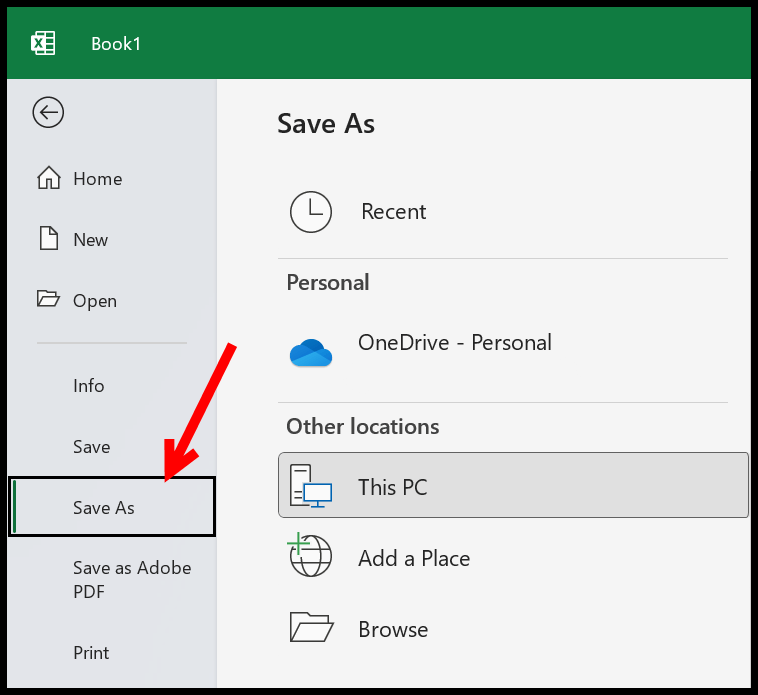
- Maintenant, spécifiez l’emplacement où vous souhaitez enregistrer le fichier et dans « Enregistrer sous le type », sélectionnez « CSV UTF-8 (délimité par des virgules) ».
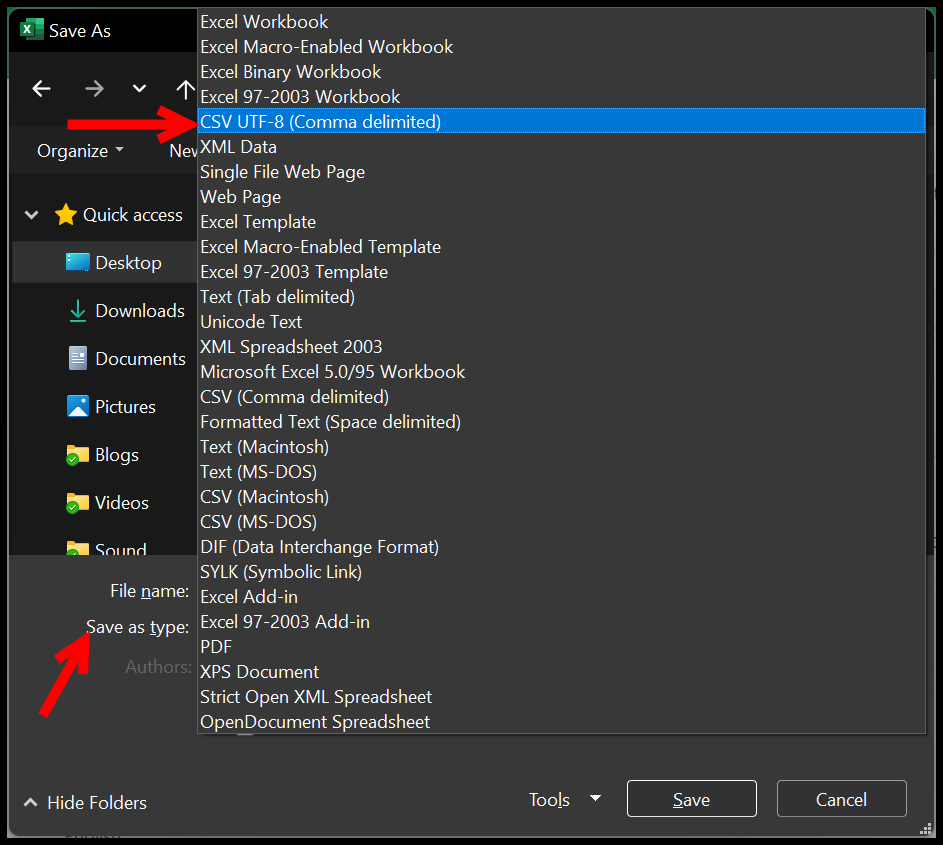
- À la fin, cliquez sur OK pour enregistrer le fichier.
Maintenant, vous pouvez voir que les deux fichiers (XLSX et CSV) sont enregistrés sur le bureau. Mais il y a une légère différence entre les icônes qui vous aident à identifier celle qui est au format CSV.
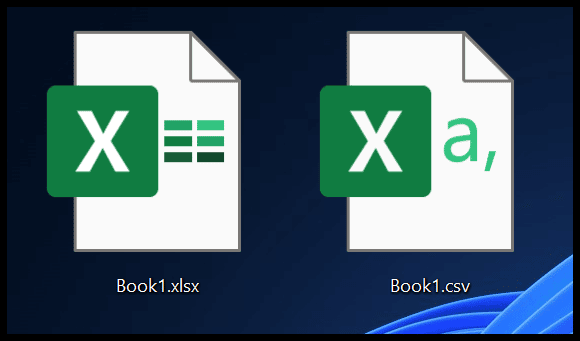
Maintenant, une fois que vous enregistrez un classeur au format CSV, Excel vous permet toujours de l’ouvrir car il prend entièrement en charge le format CSV. Mais cela ne vous permettra pas d’avoir un formatage sur les données et d’utiliser des fonctionnalités telles que des formules et des fonctions.
De plus, lorsque vous ouvrez le fichier CSV que vous venez d’enregistrer depuis Excel avec une application bloc-notes, vous pouvez voir dans l’exemple suivant, il y a des virgules entre les valeurs que nous avons sous forme de tableau au format Excel.
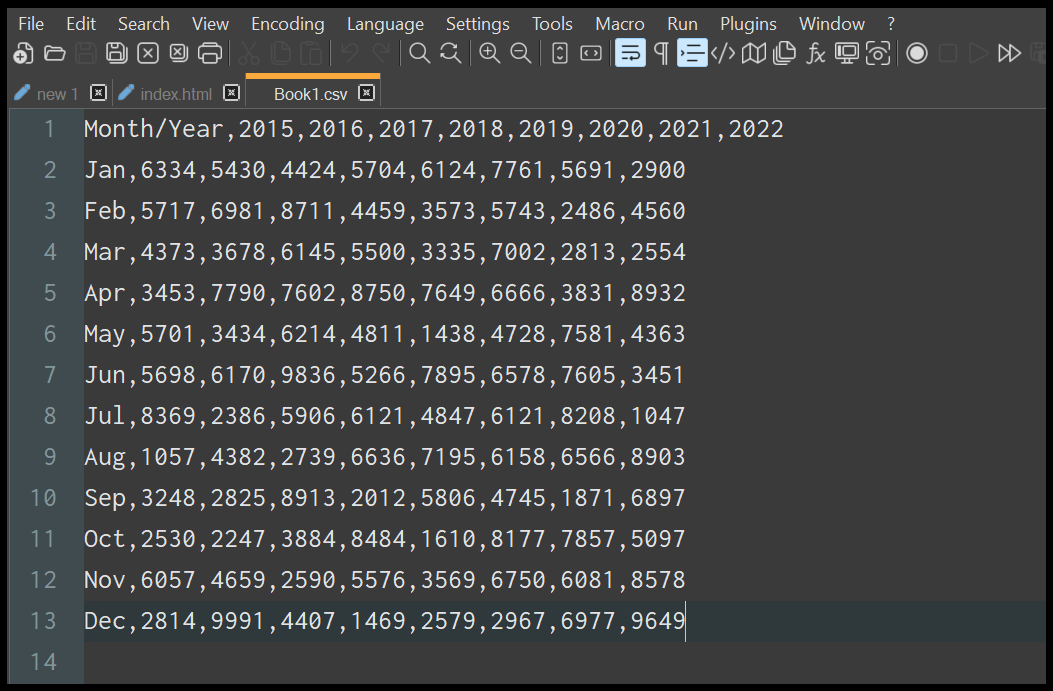
Il y a une chose que vous devez savoir lors de la conversion de votre fichier de XLSX en CSV, si le classeur a plus d’une feuille, Excel n’enregistrera que la feuille actuelle (active) au format CSV. Il ignorera le reste des feuilles et vous devrez les enregistrer individuellement une par une.
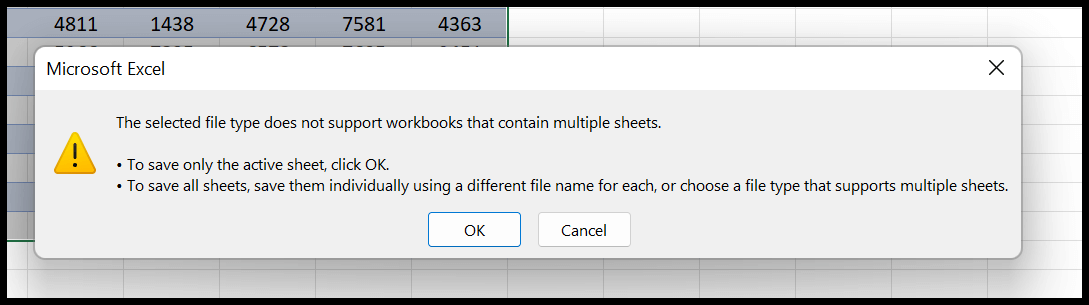
Code VBA pour convertir un XLSX en CSV
Vous pouvez également utiliser le code VBA suivant pour enregistrer un fichier Excel au format CSV.
Sub xlsx_to_csv()
Dim myPath As String, myName As String, myTime As String
Dim myAddress As String
myPath = ActiveWorkbook.Path
myName = Left(ActiveWorkbook.Name, InStr(ActiveWorkbook.Name, ".") - 1)
myTime = Format(Now, "DD_MM_YY_HH_MM_SS")
myAddress = myPath & "" & myName & "_" & myTime
ActiveWorkbook.SaveAs Filename:=myAddress, FileFormat:=xlCSVUTF8
End SubCe code enregistre le classeur actif en tant que CSV au même emplacement avec le même nom en utilisant la date et l’heure actuelles.